
Aggiungere segnalibri e riferimenti incrociati in Pages sul Mac
Puoi aggiungere al documento dei segnalibri che permettono di passare rapidamente a un contenuto specifico, ad esempio alle pagine con tabelle che mostrano i dati di una ricerca o all'inizio di un capitolo. I segnalibri non sono visibili nel documento.
Per dare ai lettori accesso a delle informazioni con un singolo clic, puoi aggiungere dei riferimenti incrociati ai segnalibri. Ad esempio, se hai aggiunto un segnalibro a una pagina che contiene una tabella importante, puoi inserire un link alla pagina in qualsiasi punto del testo dove si fa riferimento alla tabella. Puoi anche aggiungere link ai contenuti formattati con specifici stili di paragrafo. In questo modo puoi creare facilmente link a intestazioni di capitolo, sottointestazioni e così via.
Puoi aggiungere i segnalibri soltanto a documenti di elaborazione di testo.
Aggiungere un segnalibro
Seleziona il testo a cui vuoi aggiungere un segnalibro oppure posiziona il punto di inserimento appena prima del testo in questione.
Nota: puoi aggiungere un segnalibro soltanto al corpo di testo, non al testo che si trova in caselle di testo, forme, tabelle, grafici, intestazioni o piè di pagina.
Nella barra laterale Documento
 sulla destra, fai clic sul pannello Segnalibri.
sulla destra, fai clic sul pannello Segnalibri.Se non vedi il pannello Segnalibri, il documento potrebbe essere un documento di layout pagina, che non supporta i segnalibri.
Fai clic su “Aggiungi segnalibro”.
Il segnalibro appare nell'elenco del segnalibri.
Rinominare o rimuovere un segnalibro
Puoi rinominare o eliminare un segnalibro senza alterare il testo corrispondente nel documento.
Nella barra laterale Documento
 sulla destra, fai clic sul pannello Segnalibri.
sulla destra, fai clic sul pannello Segnalibri.Esegui una delle seguenti azioni:
Rinominare un segnalibro: fai doppio clic sul suo nome nell'elenco, quindi digita un nuovo nome.
Nota: quando modifichi un testo a cui hai aggiunto un segnalibro, il nome del segnalibro si aggiorna automaticamente. Se rinomini un segnalibro, l'aggiornamento automatico viene disabilitato per quel segnalibro.
Rimuovere un segnalibro: fai clic sul suo nome nell'elenco dei segnalibri, quindi premi il tasto Elimina sulla tastiera.
Se elimini un segnalibro a cui corrisponde un link di riferimento incrociato, il link smetterà di funzionare. Ricorda di eliminare il link di riferimento incrociato dal testo.
Passare a un segnalibro
Nella barra laterale Documento
 sulla destra, fai clic sul pannello Segnalibri.
sulla destra, fai clic sul pannello Segnalibri.Fai clic sul nome del segnalibro nell'elenco.
Il documento scorre fino al segnalibro, che viene evidenziato brevemente sulla pagina.
Creare un link a un segnalibro
Puoi selezionare qualsiasi testo nel documento e trasformarlo in un link di riferimento incrociato a un segnalibro che hai già creato.
Seleziona il testo che desideri attivare come link.
Esegui una delle seguenti azioni:
Fai clic su
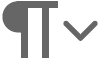 nella barra degli strumenti, quindi scegli Link > Segnalibro.
nella barra degli strumenti, quindi scegli Link > Segnalibro.Premi Comando-K sulla tastiera, quindi fai clic sul menu a comparsa “Link a” e scegli Segnalibro.
Fai clic sul menu a comparsa Segnalibro, quindi scegli il segnalibro.
Fai clic sul pulsante “Vai al segnalibro” per verificare la posizione del segnalibro oppure fai clic al di fuori della finestra a comparsa per chiuderla.
Link al testo con uno stile di paragrafo applicato
Puoi creare link a segnalibri suggeriti da Pages, che si basano sugli stili di paragrafo utilizzati nel documento. Ad esempio, se hai usato lo stile di paragrafo Intestazione per le intestazioni dei capitoli, i segnalibri suggeriti includono tutte le intestazioni di capitolo nel documento; in questo modo creare i link diventa molto più facile. Puoi specificare quali stili di paragrafo appaiono nei suggerimenti.
Seleziona il testo che desideri attivare come link.
Esegui una delle seguenti azioni:
Fai clic su
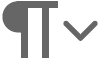 nella barra degli strumenti, quindi scegli Link > Segnalibro.
nella barra degli strumenti, quindi scegli Link > Segnalibro.Premi Comando-K sulla tastiera, quindi fai clic sul menu a comparsa “Link a” e scegli Segnalibro.
Fai clic sul menu a comparsa Segnalibro e scegli una destinazione.
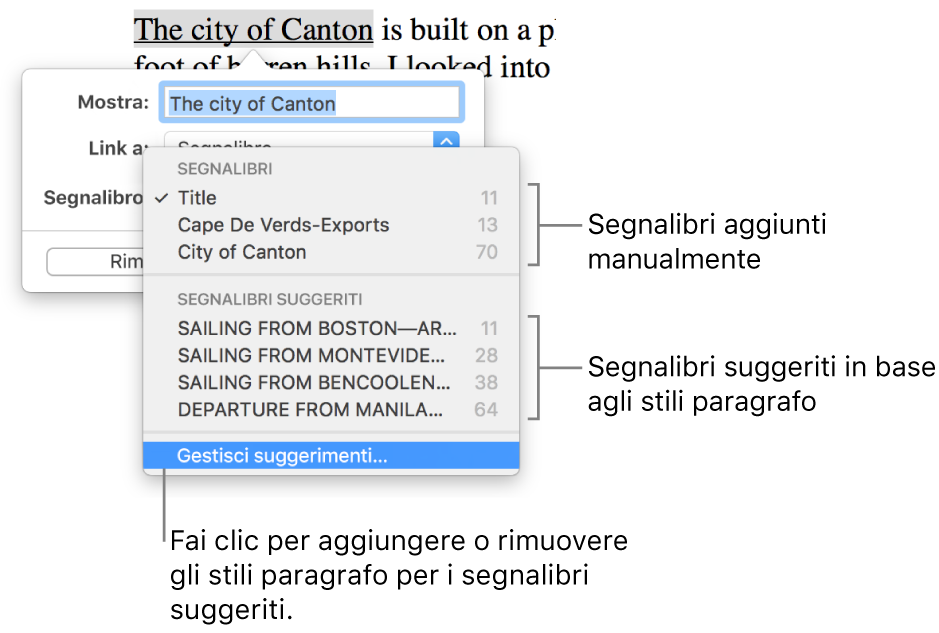
Se la destinazione che ti interessa non è nell'elenco dei segnalibri suggeriti, esegui una delle seguenti operazioni:
Scegli “Gestisci suggerimenti” nella parte inferiore del menu a comparsa.
Scegli “Configura suggerimenti” nella parte inferiore del menu a comparsa.
Se non utilizzi gli stili di paragrafo, i suggerimenti non saranno visibili.
Seleziona la casella di controllo accanto allo stile di paragrafo utilizzato dal segnalibro desiderato.
Fai clic su Fine.
Fai clic sul menu a comparsa Segnalibro, quindi scegli una destinazione fra i segnalibri suggeriti.
Fai clic sul pulsante “Vai al segnalibro” per verificare la posizione del segnalibro oppure fai clic al di fuori della finestra a comparsa per chiuderla.
Per configurare rapidamente i segnalibri suggeriti, puoi anche scegliere Modifica > Gestisci suggerimenti segnalibri (dal menu Modifica nella parte superiore dello schermo).
Disattivare un link
Fai clic sul link nel documento.
Nella finestra a comparsa, fai clic su Modifica, quindi fai clic su Rimuovi.
Per aggiungere riferimenti incrociati in un documento di layout pagina, puoi aggiungere link alle pagine.